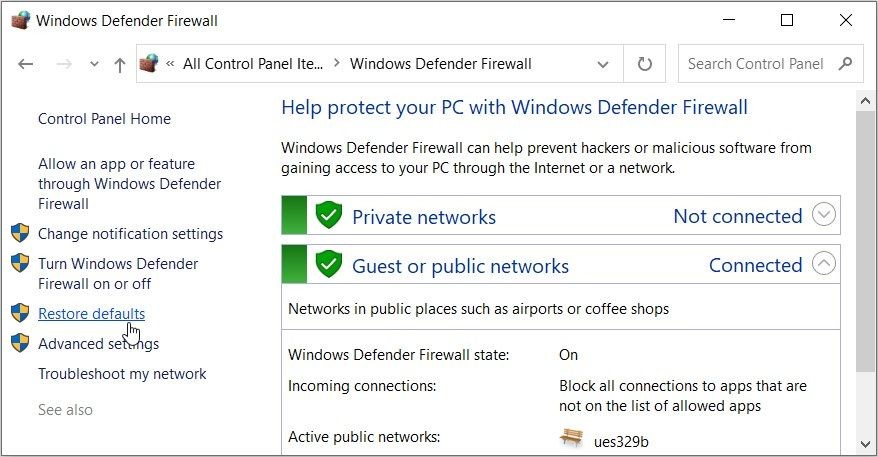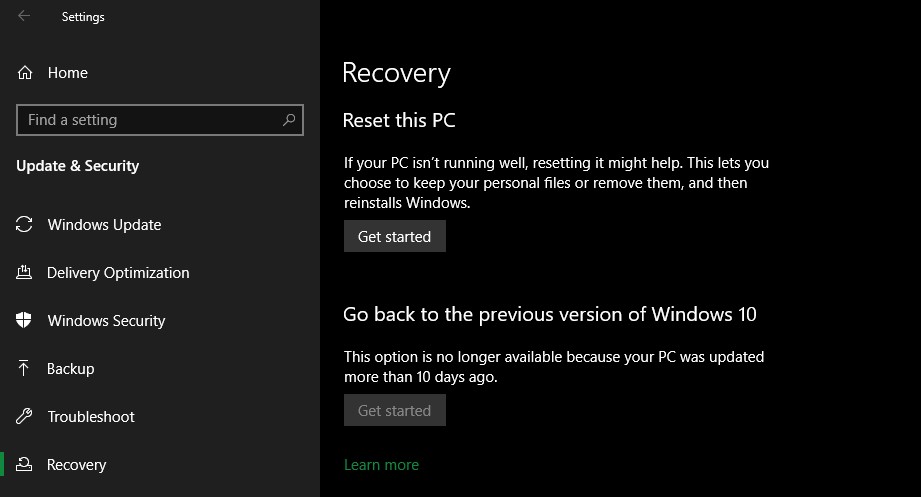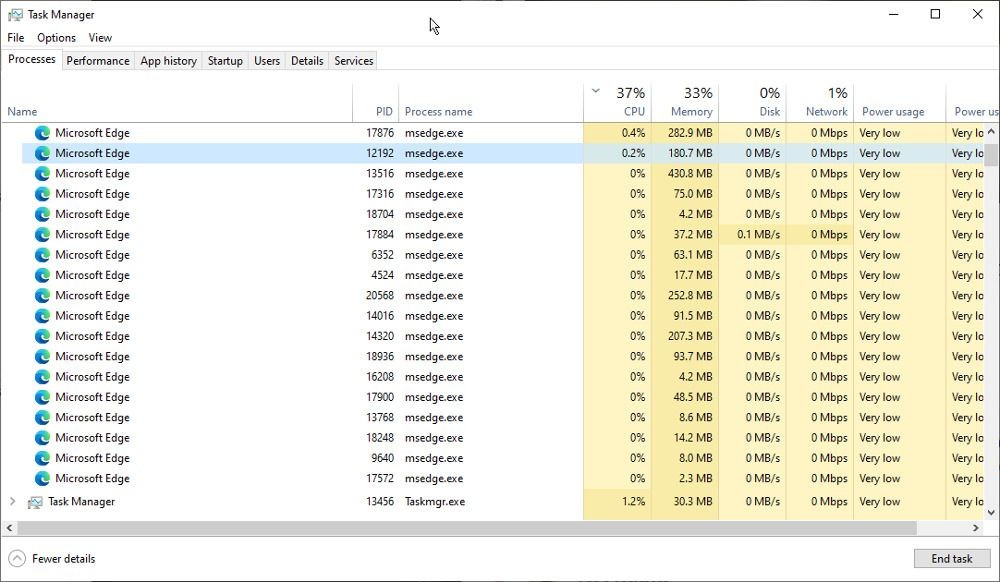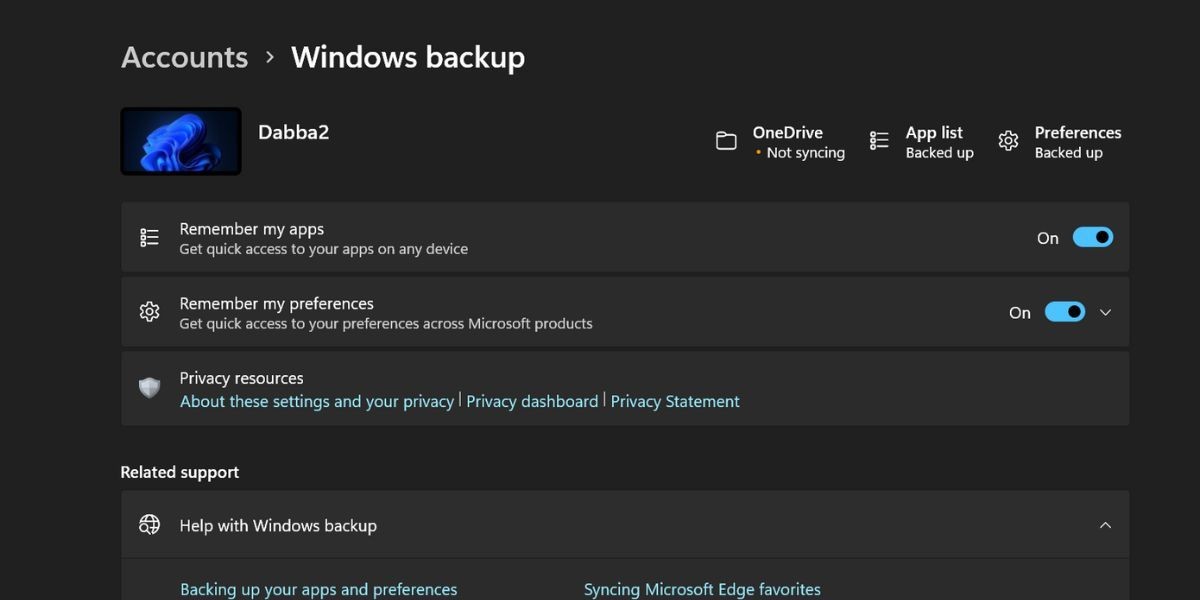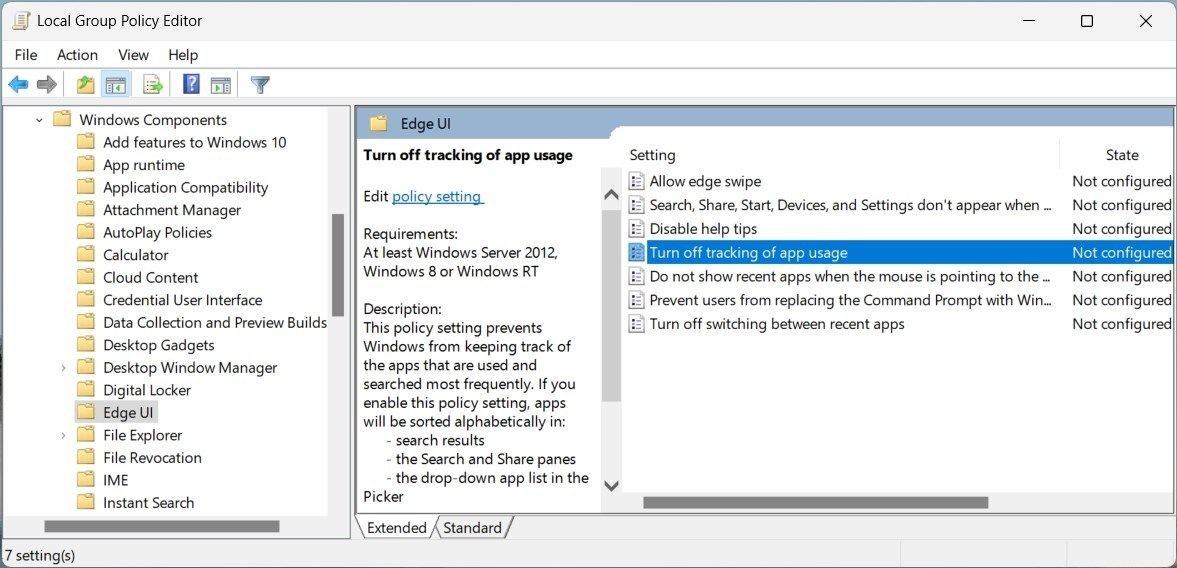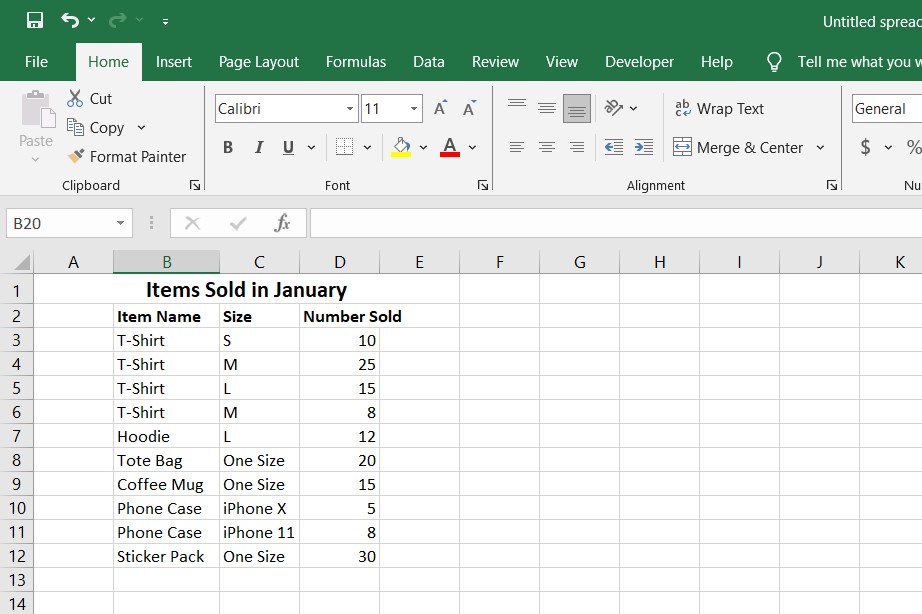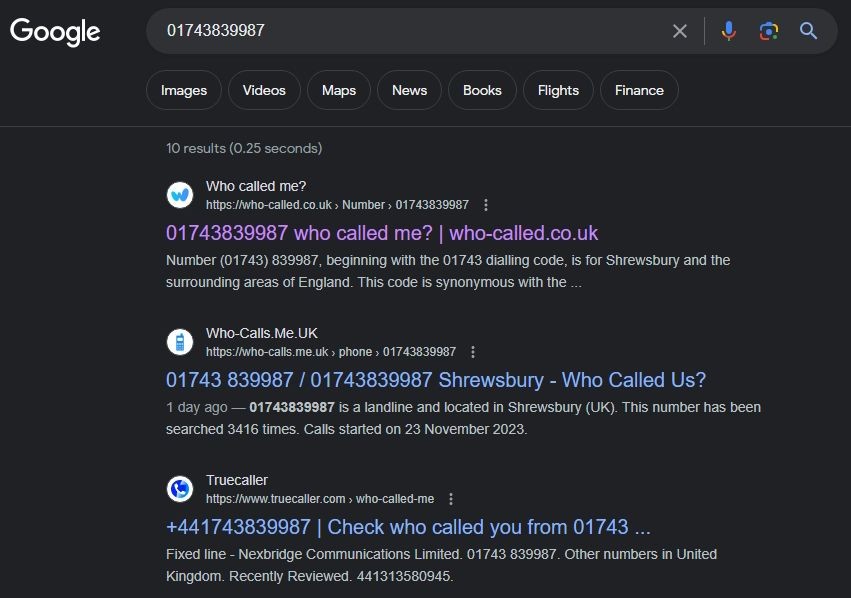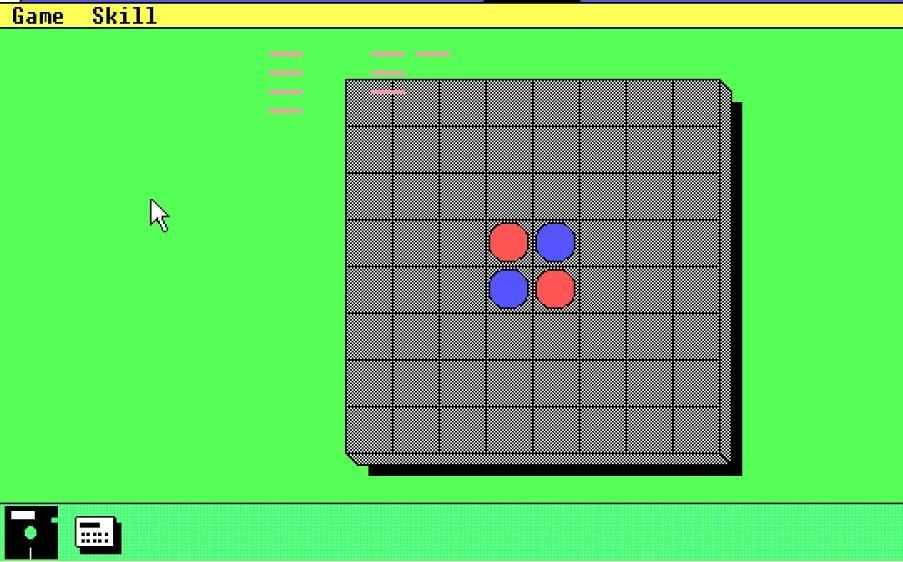Contents
Bạn đang gặp vấn đề về dung lượng lưu trữ trên máy tính Windows? Có nhiều cách để loại bỏ dữ liệu thừa và giải phóng không gian, trong đó phương pháp được ưa chuộng nhất là sử dụng tính năng nén tệp NTFS. Tính năng này của Windows giúp nén các tệp và thư mục bằng cách loại bỏ dữ liệu thừa mà không làm hỏng tệp hay mất dữ liệu. Hãy cùng khám phá các cách bật tính năng nén tệp NTFS trên Windows 11.
1. Bật Nén Tệp NTFS Qua File Explorer
Cách nhanh nhất để bật nén tệp NTFS là thông qua File Explorer. Dưới đây là các bước để nén một thư mục:
- Mở File Explorer và đi đến thư mục bạn muốn nén.
- Nhấp chuột phải vào thư mục đó và chọn Thuộc tính từ menu ngữ cảnh.
- Trong tab Chung, chọn tùy chọn Nâng cao.
- Trong phần Nén hoặc Mã hóa thuộc tính, đánh dấu vào ô Nén nội dung để tiết kiệm không gian đĩa và nhấp OK.
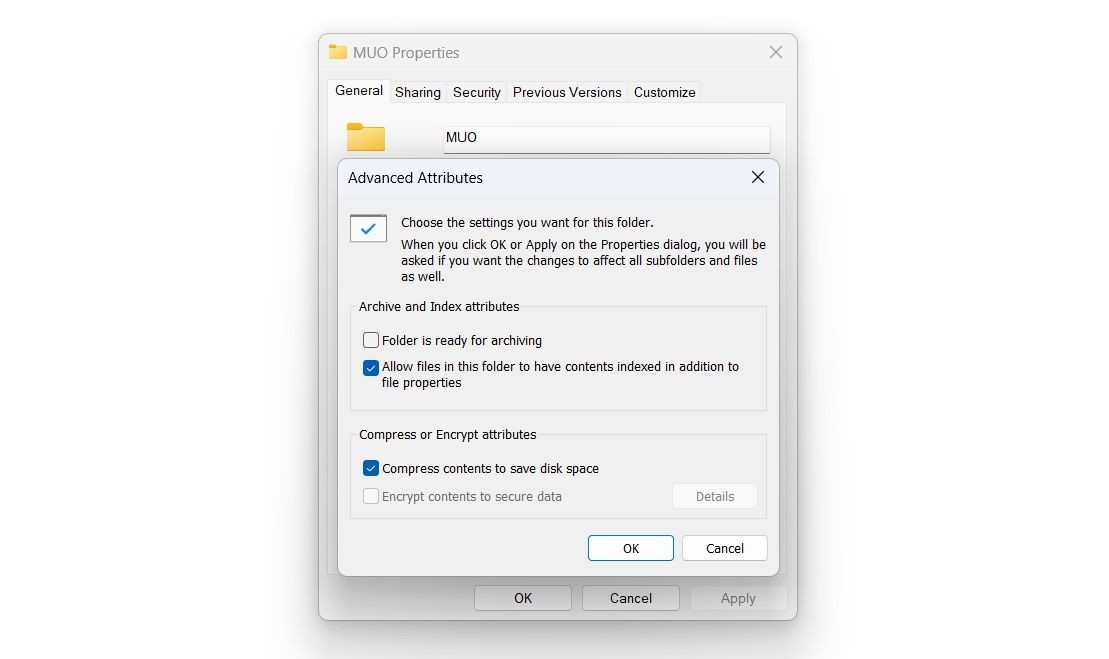 Nén nội dung để tiết kiệm không gian đĩa trong thuộc tính thư mục
Nén nội dung để tiết kiệm không gian đĩa trong thuộc tính thư mục - Nhấp Áp dụng > OK để lưu thay đổi.
- Trong hộp thoại xác nhận xuất hiện, chọn Áp dụng thay đổi cho thư mục này, các thư mục con và tệp.
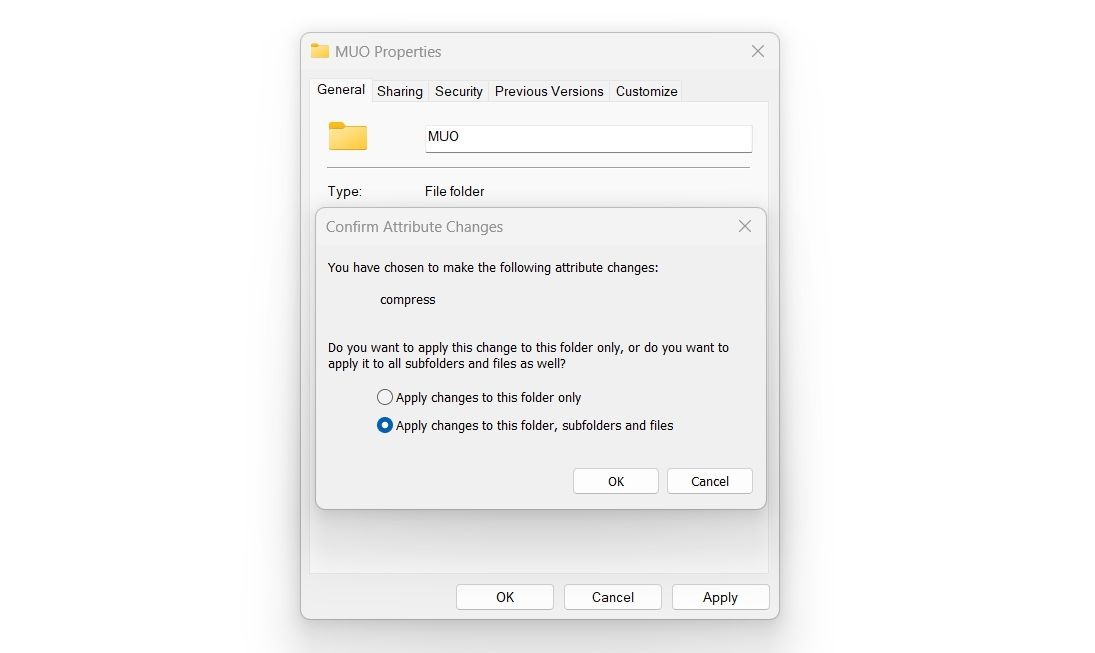 Tùy chọn áp dụng thay đổi trong thuộc tính thư mục
Tùy chọn áp dụng thay đổi trong thuộc tính thư mục - Nhấp OK.
Thư mục của bạn giờ đã được nén. Bạn có thể xác nhận điều này bằng cách so sánh kích thước hiện tại của thư mục với kích thước trước đó.
Từ giờ trở đi, mọi tệp hoặc thư mục bạn di chuyển vào thư mục đã nén sẽ tự động được nén. Để tắt nén, bỏ chọn ô Nén nội dung để tiết kiệm không gian đĩa và lưu thay đổi.
Tương tự, bạn có thể nén toàn bộ ổ đĩa. Đây là cách thực hiện:
- Mở File Explorer và nhấp chuột phải vào ổ đĩa bạn muốn nén.
- Trong tab Chung, đánh dấu vào ô Nén ổ đĩa này để tiết kiệm không gian đĩa.
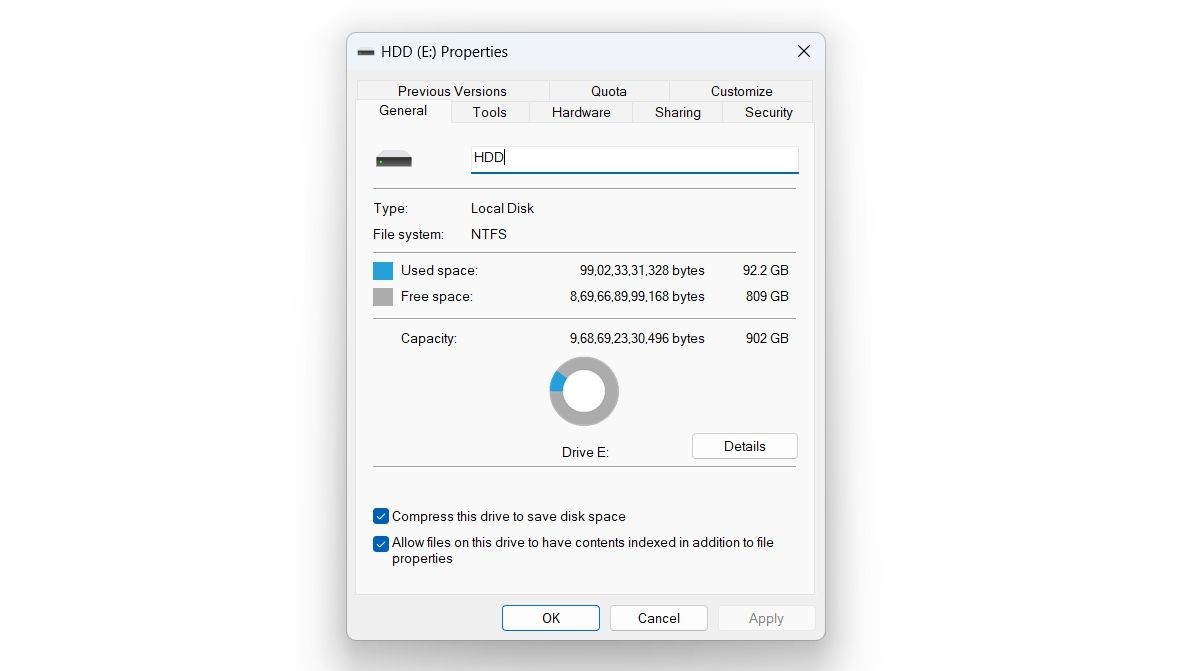 Thuộc tính ổ đĩa trong File Explorer
Thuộc tính ổ đĩa trong File Explorer - Nhấp Áp dụng và sau đó nhấp OK trong hộp thoại xác nhận xuất hiện.
2. Bật Nén Tệp NTFS Sử Dụng Command Prompt
Nếu bạn là người dùng nâng cao, bạn có thể sử dụng Command Prompt để bật nén tệp trên Windows 11. Dưới đây là các bước thực hiện:
- Nhấn tổ hợp phím Win + S để mở Tìm kiếm Windows.
- Trong thanh tìm kiếm, nhập Command Prompt và chọn Chạy với quyền quản trị từ ngăn bên phải. Nếu phương pháp này không hoạt động, bạn có thể sử dụng bất kỳ cách nào khác để mở Command Prompt với quyền quản trị.
- Nhập lệnh sau và nhấn Enter để bật nén tệp:
fsutil behavior set disablecompression 0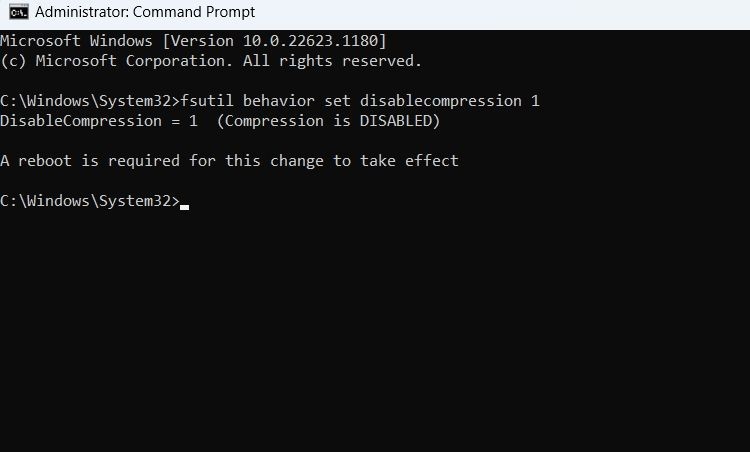 Lệnh nén tệp trong Command Prompt
Lệnh nén tệp trong Command Prompt
Bạn sẽ thấy thông báo “Cần khởi động lại để thay đổi này có hiệu lực” trên bảng điều khiển. Vì vậy, hãy khởi động lại máy tính của bạn để áp dụng thay đổi.
Nếu bạn muốn tắt nén tệp, hãy thực hiện lệnh sau trong cửa sổ Command Prompt với quyền quản trị, sau đó khởi động lại hệ thống:
fsutil behavior set disablecompression 13. Bật Nén Tệp NTFS Sử Dụng Registry Editor
Một cách nhanh chóng khác để bật nén là thông qua Registry Editor. Dưới đây là các bước thực hiện:
- Mở hộp thoại Chạy bằng cách nhấn tổ hợp phím Win + R.
- Nhập regedit vào trường văn bản và nhấp OK.
- Trong Registry Editor, điều hướng đến vị trí sau:
ComputerHKEY_LOCAL_MACHINESYSTEMCurrentControlSetPolicies - Nhấp chuột phải vào thư mục Policies trong thanh bên trái, di chuột đến Mới, và chọn DWORD (32-bit) Value từ menu ngữ cảnh.
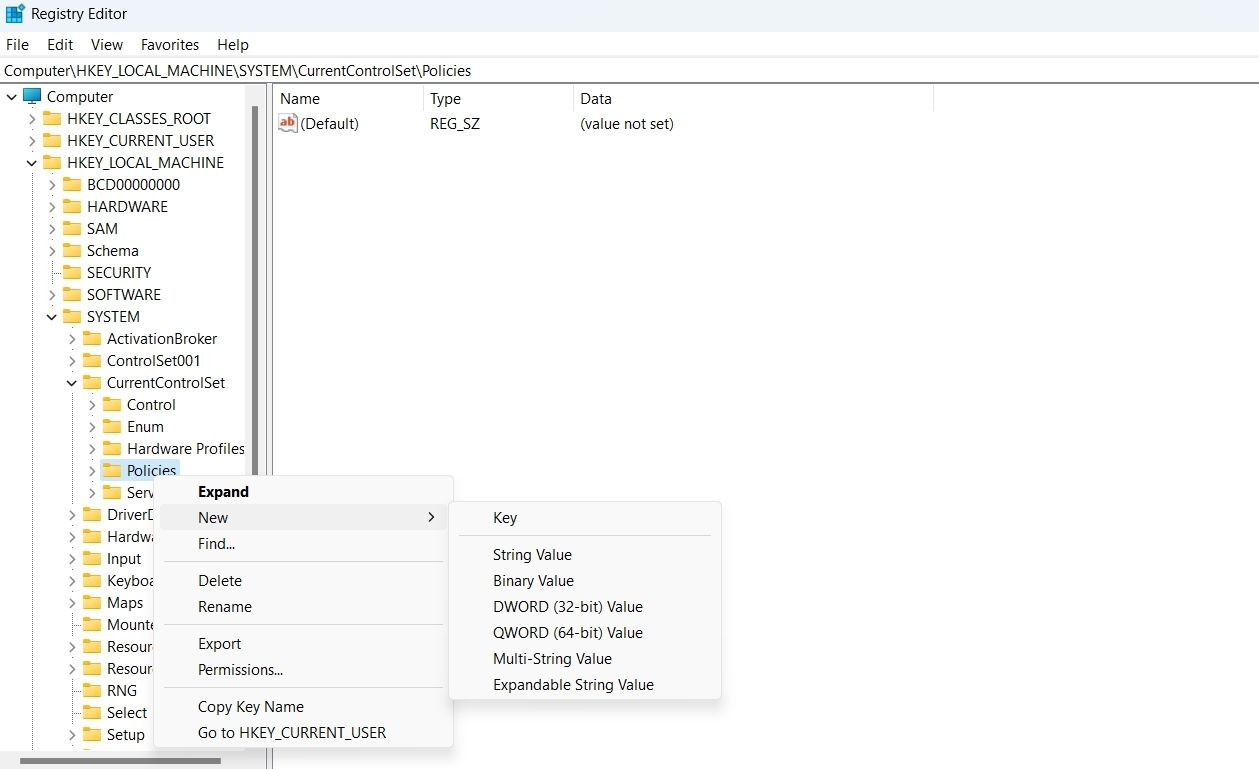 Chọn DWORD trong Registry Editor
Chọn DWORD trong Registry Editor - Nhấp chuột phải vào giá trị mới được tạo và chọn Đổi tên.
- Nhập Ntfsenablecompression vào trường văn bản.
- Chọn và nhấp chuột phải vào Ntfsenablecompression một lần nữa, và chọn Sửa đổi.
- Nhập 1 vào Dữ liệu giá trị.
- Nhấp OK để lưu thay đổi.
Nén tệp giờ đã được bật trên máy tính của bạn. Nếu bạn muốn tắt nó, hãy nhập 0 vào Dữ liệu giá trị và lưu thay đổi.
4. Bật Nén Tệp NTFS Sử Dụng Local Group Policy Editor
Local Group Policy Editor là nơi để cấu hình các chính sách quan trọng của Windows. Để sử dụng nó để bật nén tệp, hãy làm theo hướng dẫn dưới đây:
- Trong hộp thoại Chạy, nhập gpedit.msc và nhấp OK.
- Đi đến vị trí sau trong Local Group Policy Editor:
Computer ConfigurationAdministrative TemplatesSystemFilesystemNTFS - Nhấp đúp vào Không cho phép nén trên tất cả các ổ NTFS để mở cửa sổ thuộc tính của nó.
- Chọn tùy chọn Tắt.
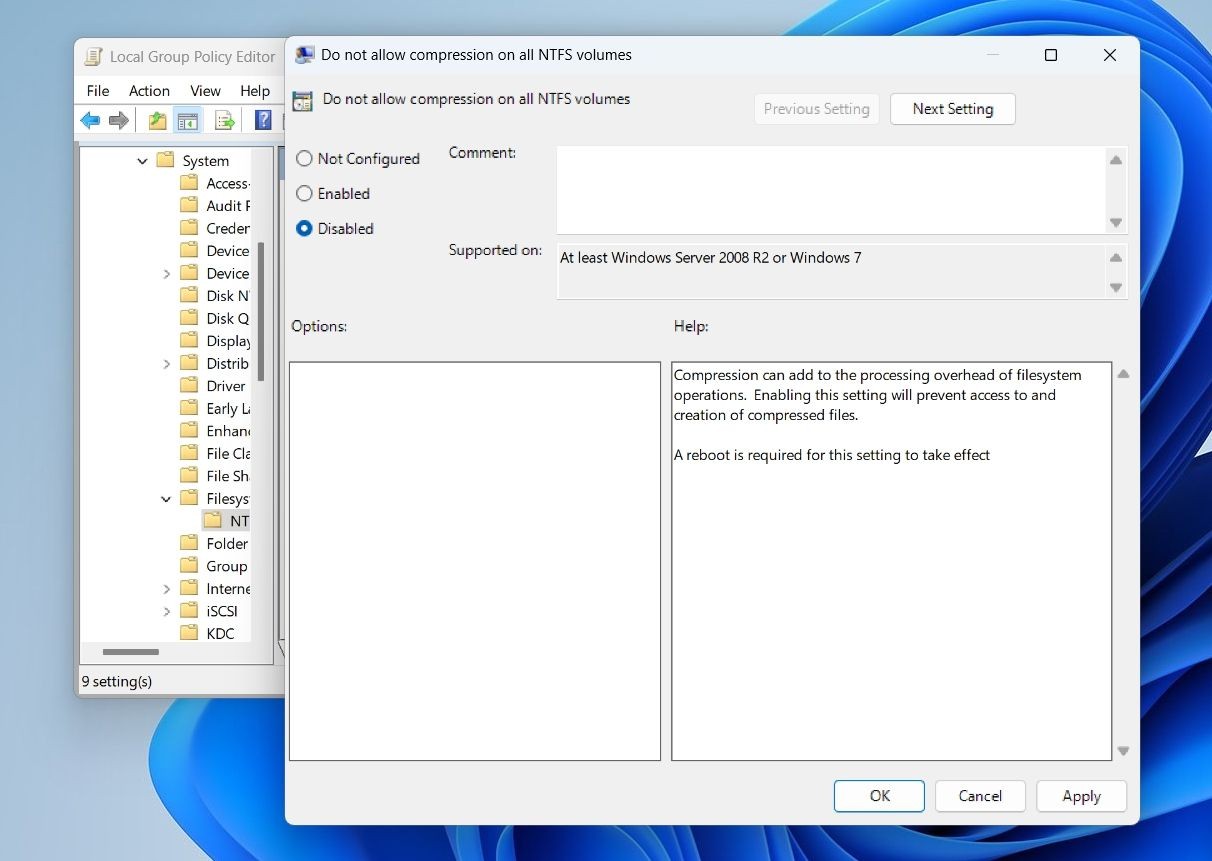 Tắt chính sách trong LGPE
Tắt chính sách trong LGPE - Nhấp Áp dụng > OK để bật nén tệp.
Bạn có thể tắt nén tệp bằng cách chọn tùy chọn Bật trong cửa sổ thuộc tính của chính sách Không cho phép nén trên tất cả các ổ NTFS.
-
Nén tệp NTFS có làm mất dữ liệu không?
Không, nén tệp NTFS không làm mất dữ liệu. Nó chỉ loại bỏ dữ liệu thừa để giảm kích thước tệp. -
Tôi có thể nén toàn bộ ổ đĩa bằng NTFS không?
Có, bạn có thể nén toàn bộ ổ đĩa bằng cách sử dụng File Explorer hoặc các phương pháp khác được mô tả trong bài viết. -
Nén tệp NTFS có ảnh hưởng đến hiệu suất máy tính không?
Nén tệp có thể làm giảm hiệu suất một chút do quá trình nén và giải nén, nhưng thường không đáng kể. -
Làm thế nào để tắt nén tệp NTFS?
Bạn có thể tắt nén tệp NTFS bằng cách sử dụng File Explorer, Command Prompt, Registry Editor hoặc Local Group Policy Editor như đã hướng dẫn trong bài viết. -
Tôi có thể sử dụng nén tệp NTFS trên các phiên bản Windows khác không?
Có, nén tệp NTFS có sẵn trên nhiều phiên bản Windows, không chỉ riêng Windows 11. -
Nén tệp NTFS có an toàn không?
Có, nén tệp NTFS là một tính năng an toàn và được tích hợp sẵn trong Windows. -
Tôi có thể nén các tệp đã nén bằng NTFS không?
Có, bạn có thể nén các tệp đã nén bằng NTFS, nhưng hiệu quả nén có thể không đáng kể.
Tìm hiểu thêm về hệ thống tệp NTFS tại [Tạp Chí Mobile](https://tapchimobile.org/windows/).
Trở về trang chủ [Tạp Chí Mobile](https://tapchimobile.org/).
Giải Phóng Dung Lượng Trên Windows 11 Với Nén Tệp
Bật nén tệp là một cách tuyệt vời để giải phóng không gian trên Windows 11. Sử dụng tính năng này có thể rất hữu ích khi bạn đang thiếu dung lượng nhưng cũng không muốn sử dụng các công cụ nén của bên thứ ba.
Trong khi đó, bạn có thể quan tâm đến việc tìm hiểu thêm về hệ thống tệp NTFS.